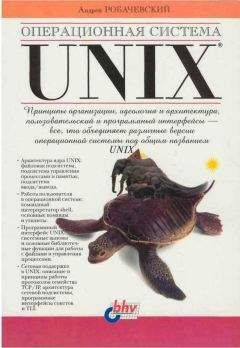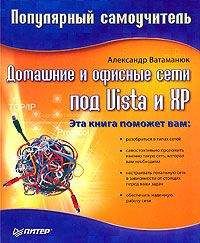Виталий Леонтьев - Windows Vista

Скачивание начинается... Если скачивание не началось автоматически, пожалуйста нажмите на эту ссылку.
Жалоба
Напишите нам, и мы в срочном порядке примем меры.
Описание книги "Windows Vista"
Описание и краткое содержание "Windows Vista" читать бесплатно онлайн.
Windows Vista – новая операционная система из семейства Microsoft. Если вы хотите идти в ногу со временем, следите за всеми новинками в компьютерном мире и желаете использовать все новые возможности, которые предоставляет компьютер, то эта книга для вас. Из нее вы узнаете обо всех преимуществах Windows Vista и быстро освоите все необходимые навыки для работы с ней. Прочитав ее, вы узнаете: как установить, настроить и управлять этой операционной системой. Книга написана простым и понятным языком.
■ Кабель нам уже не нужен, а вот роутер остается только на этот раз особенный, беспроводной. В классическом варианте российской домашней сети к Wi-Fi-роутеру подключается кабель обычной «локалки», через который наша маленькая сетка общается с более крупной или с Интернетом.
Обратите внимание на то, какой протокол беспроводной связи поддерживает ваш роутер (очень желательно выбирать последний, самый надежный и быстрый стандарт).
■ Точка доступа или Wi-Fi-адаптер для вашего компьютера. Проще всего с ноутбуками – практически все портативные компьютеры уже содержат встроенный Wi-Fi модуль, а вот для «больших» персоналок его необходимо докупать. Точки доступа бывают разные: в виде PCI-платы или внешнего блока для подключения к стандартному сетевому разъему или порту USB. Видимо, для дома сегодня предпочтительнее второй вариант.
Кстати, для быстрого подключения и передачи файлов между двумя компьютерами можно просто соединить их кабелем через порты FireWire (IEEE1394) – обычно они используются для внешних жестких дисков или перекачки видео с цифровой видеокамеры. Конечно, длина FireWire-кабеля обычно не превышает полутора метров, и для долговременной работы такой способ непригоден. Однако слить данные с ноутбука таким образом можно – если, конечно, оба компьютера оснащены FireWire-адаптерами.
Настройка сетиНу а теперь будем считать, что все «железо» уже подключено и настроено и вернемся к Windows: ведь просто создать сеть на «железном» уровне недостаточно, ее нужно еще настроить! Собственно говоря, именно сетевые возможности составляют предмет особой гордости последних версий Windows, особенно Windows Vista – здесь процесс настройки сети упрощен до крайности.
Компьютеры с Vista и XP могут увидеть друг друга лишь тогда, когда они находятся в одной «рабочей группе». Вот тут у нас могут возникнуть проблемы: дело в том, что если в Vista рабочая группа по умолчанию называется WORKGROUP, то в Windows XP она носит другое имя – MSHOME.
Перед началом работы в сети убедитесь, что имена рабочих групп на ваших компьютерах ОДИНАКОВЫ.
■ Зайдите в меню Пуск, щелкните правой кнопкой мышки по ссылке Компьютер (в XP – Мой компьютер) и выберите меню Свойства.
■ Теперь зайдите в раздел Имя компьютера и при необходимости измените имя рабочей группы с помощью кнопки Изменить. Здесь же можно задать и имя, под которым наш компьютер будет виден в сети – оно может быть любым.
Если в ранних версиях Windows процесс настройки сети приходилось выполнять вручную, то Windows Vista позволяет полностью автоматизировать этот процесс с помощью Центра управления сетями и общим доступом – его можно найти в разделе Сеть Панели управления.
Если вы подключили свой компьютер к сетевому кабелю еще до установки Vista, то, скорее всего, ваша сеть уже найдена и опознана. Если нет, то это произойдет при следующей перезагрузке или прямо в текущем сеансе работы.
Во время настройки Сети Vista обязательно осведомится, где именно мы собираемся использовать сеть – дома (личная) или в каком-то случайном месте (общественная)? Вопрос этот не для галочки: в зависимости от ответа будут настроены параметры безопасности нашей сети. Самый простой профиль – «Дом»: он дает возможность видеть и использовать все подключенные к сети устройства. Профиль же «Общественное место», напротив, настроен на более высокий уровень безопасности: в этом режиме ваш компьютер останется невидимым для других пользователей, хотя работать с Интернетом вы сможете.
Настройка общего доступаСеть работает, а все подключенные к ней компьютеры видны в папке Сеть и в Центре управления сетями. И вот, предвкушая все прелести сетевой работы, вы щелкаете по значку одного из компьютеров, и… не видите ничего. Доступ к содержимому жестких дисков вашего «соседа» почему-то невозможен!
Ничего удивительного – ведь вы еще не получили разрешения от хозяина соседнего компьютера на просмотр и уж тем более изменение его информации! А Windows, как нетрудно догадаться, без этого пускать на свою территорию «чужаков» не намерена.
Если вы все-таки хотите начать работать с сетью в НОРМАЛЬНОМ режиме, займитесь настройкой параметров доступа к своим дискам, папкам или файлам. Для этого обратите внимание на раздел Общий доступ и сетевое обнаружение – не зря же разработчики поместили его прямо в главное меню Центра!
В простой сети, не имеющей выхода в Интернет, можно смело перевести все переключатели в положение «Включено» – тогда все компьютеры сети смогут работать с файлами и папками друг друга и даже пользоваться одним принтером! Если же у сетки есть выход в Интернет, то необходимо дополнительно настроить параметры безопасности на роутере (подробные сведения вы сможете найти в приложенной к нему инструкции).
И последнее. Не забудьте, что все операции по установке правил доступа вам придется выполнить не только на вашем компьютере, но и на других компьютерах сети. Ведь наша сеть – одноранговая, и каждым компьютером приходится управлять отдельно. В больших сетях, объединяющих десятки компьютеров, дело обстоит иначе – там управлением всеми ресурсами заведует специальный компьютер – сервер, к которому сходятся «нити управления» от всех сетевых машин.
Настройка подключения к ИнтернетуИнтернет – это тоже сеть, только не локальная, а большая – поэтому не стоит удивляться, что заведует этой операцией все тот же Центр управления сетями и общим доступом.
Подключение к Интернету мы можем установить по одной из трех схем:
■ Мы работаем с одним-единственным компьютером, подключенным к Сети напрямую – через сетевой кабель или модем.
■ В нашем распоряжении несколько объединенных в Сеть компьютеров, а выход в Интернет осуществляется через роутер.
■ Промежуточный вариант: один из компьютеров подключен к Интернету по прямому каналу и используется в качестве сервера, а все остальные выходят в Сеть через него.
Вероятнее всего, в домашних условиях мы будем иметь дело лишь с первыми двумя вариантами.
Зайдите в Центр управления сетями и общим доступом и щелкните по ссылке Установка подключения или сети.
Здесь нам на выбор будут предложены четыре варианта:
■ Подключение к Интернету (скоростное, беспроводное или телефонное) – этот вариант нужен для подключения через локальную сеть.
■ Настройка маршрутизаторов и точек доступа.
■ Телефонное подключение – выбираем в том случае, если мы выходим в Сеть через обычный модем. Здесь нам понадобится номер телефона, логин и пароль. После этого в окне Управление сетевыми подключениями (ссылку на него вы найдете на левой панели Центра) появится значок подключения. Щелкнув по нему, вы установите соединение с Интернетом.
Кстати, управлять подключением можно и с помощью значка на панели уведомлений (нижний правый угол экрана) – он ведь у нас всегда под рукой!
■ Подключение к рабочему месту в «виртуальной сети» VPN – этот вид подключения практикуется не только в корпоративной среде, но и у некоторых интернет-провайдеров: в этом случае с их местной локальной сеткой мы работаем по обычному каналу, а для интернета создается новое «виртуальное» подключение. Делается это практически так же, как при настройке обычного модема, только вместо номера телефона вам нужно ввести адрес сервера, который и будет вашим посредником при входе в Интернет.
Выберите нужный вам вариант… Ну а дальше практически всю необходимую работу сделает за вас специальный мастер. От вас потребуется только ввести данные, которые вам предоставил провайдер: логин и пароль, телефон (для модемного соединения), имя сервера (для VPN-подключения) и т. д.
Если вы подключаетесь к Интернету через местную локальную сеть, вам, возможно, понадобится настроить ряд параметров вручную.
Вернитесь в главное окно Центра, щелкните по вкладке Управление сетевыми подключениями. Затем щелкните правой кнопкой мышки по значку вашего сетевого адаптера и выберите меню Свойства ► Протокол TCP/IP v4. ► Свойства.
Здесь вам, вероятнее всего, придется заполнить следующие поля:
■ IP-адрес вашего компьютера;
■ адрес сервера доменных имен DNS;
■ маска подсети;
■ адрес сетевого шлюза.
Все эти данные вам должен предоставить провайдер – их можно найти либо на его сайте, либо в приложении к вашему договору.
Подписывайтесь на наши страницы в социальных сетях.
Будьте в курсе последних книжных новинок, комментируйте, обсуждайте. Мы ждём Вас!
Похожие книги на "Windows Vista"
Книги похожие на "Windows Vista" читать онлайн или скачать бесплатно полные версии.
Мы рекомендуем Вам зарегистрироваться либо войти на сайт под своим именем.
Отзывы о "Виталий Леонтьев - Windows Vista"
Отзывы читателей о книге "Windows Vista", комментарии и мнения людей о произведении.